Dell Vostro 14 5468 User Manual [de]
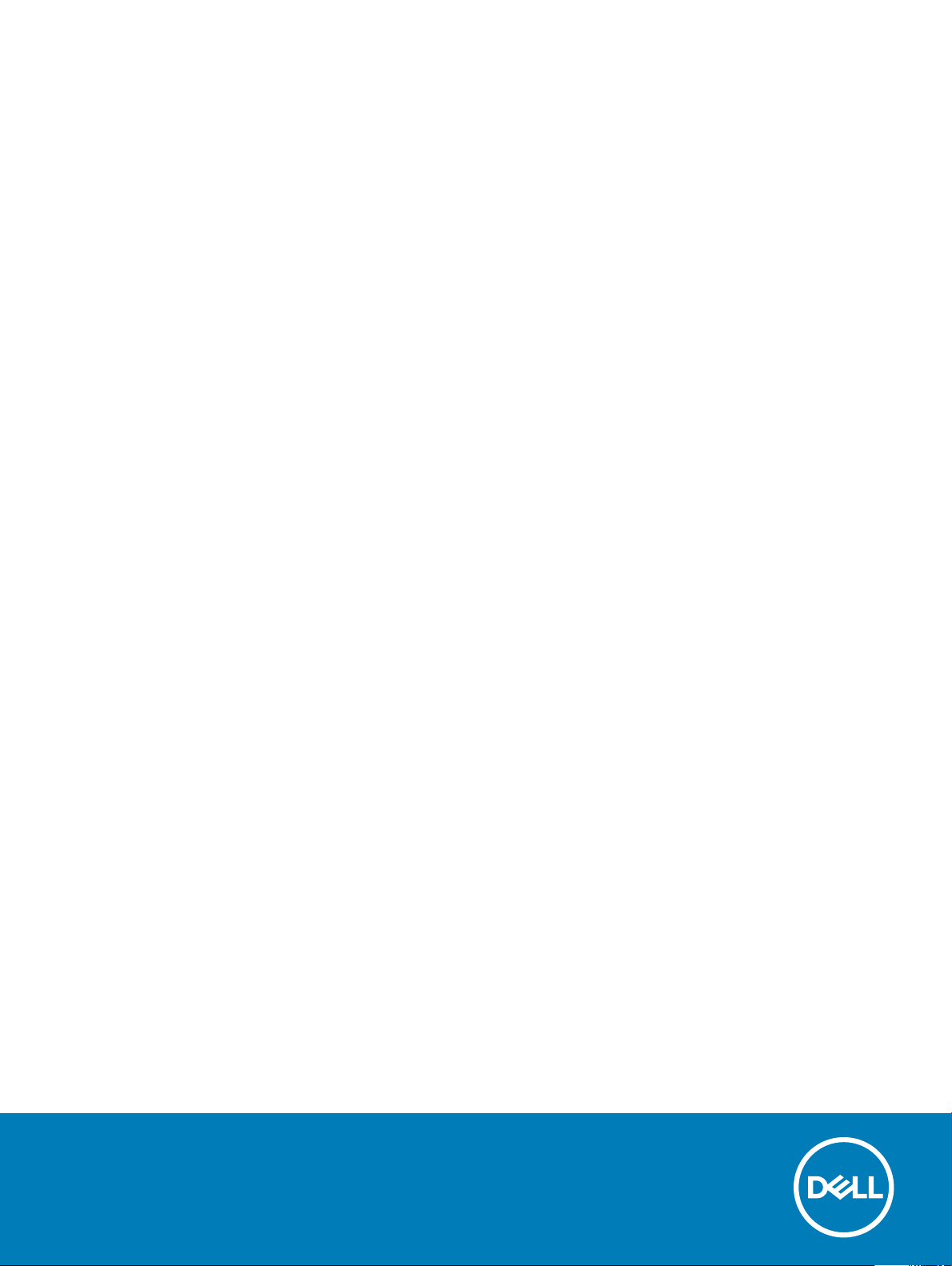
Vostro 14-5468
Benutzerhandbuch
Vorschriftenmodell: P75G
Vorschriftentyp: P75G001
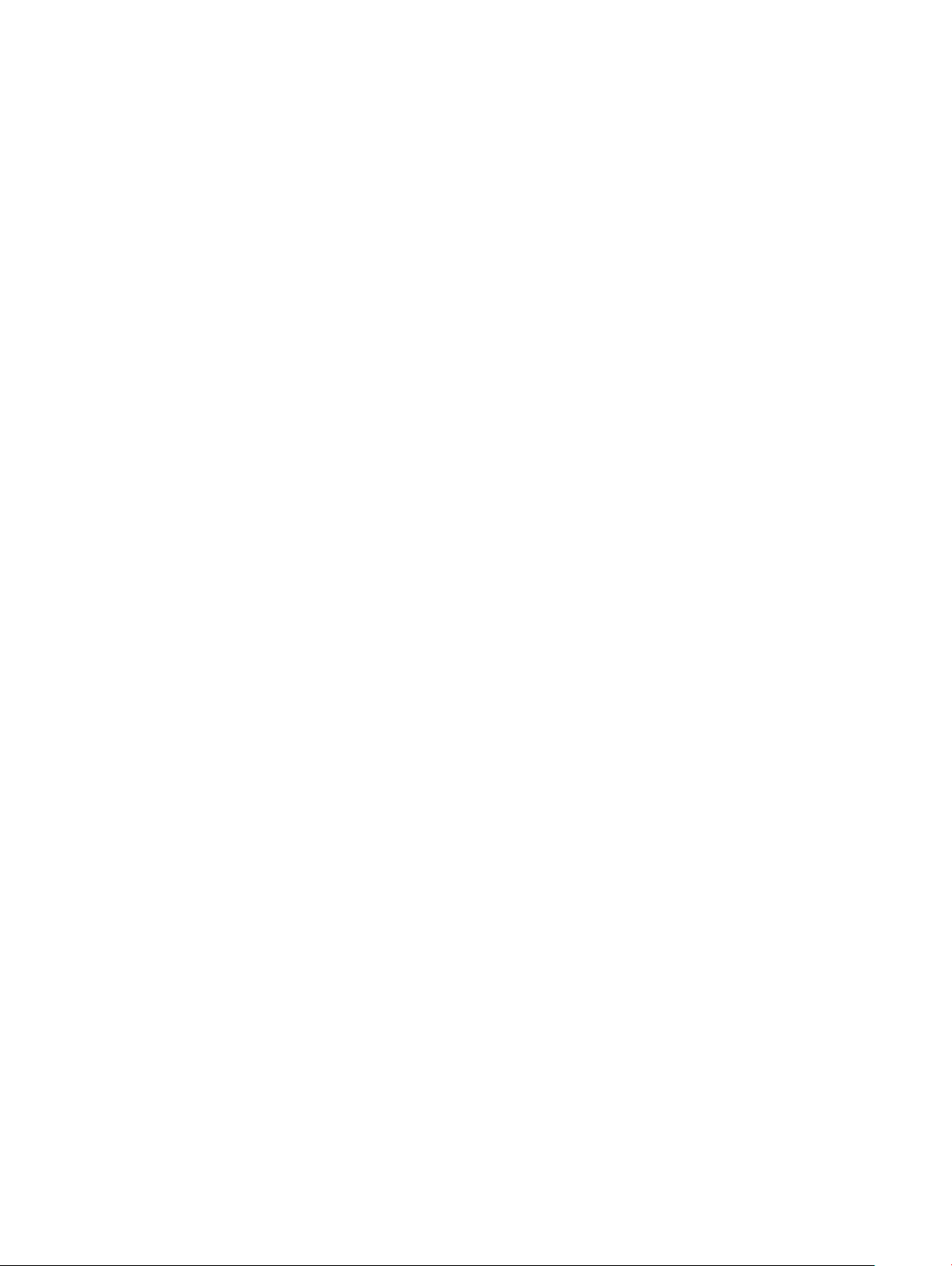
© 2016 2018 Dell Inc. oder deren Tochtergesellschaften. Alle Rechte vorbehalten. Dell, EMC und andere Marken sind Marken von Dell Inc. oder deren
Tochtergesellschaften. Andere Marken können Marken ihrer jeweiligen Inhaber sein.
2018 - 04
Rev. A02
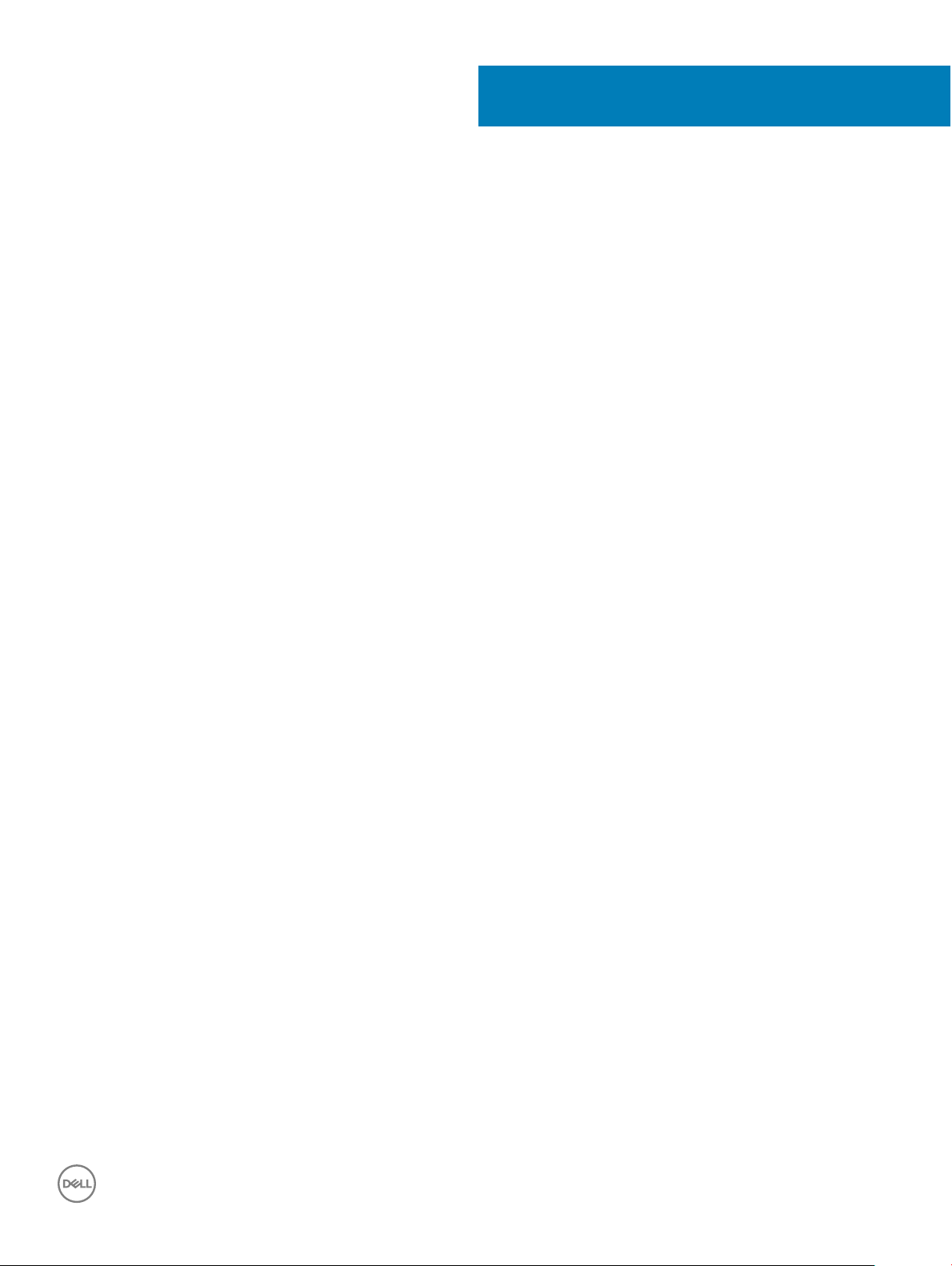
Inhaltsverzeichnis
1 Arbeiten am Computer................................................................................................................................... 7
Sicherheitshinweise............................................................................................................................................................7
Vor der Arbeit an Komponenten im Innern des Computers.......................................................................................... 7
Ausschalten des Computers.............................................................................................................................................8
Nach der Arbeit an Komponenten im Inneren des Computers.....................................................................................8
2 Produktübersicht...........................................................................................................................................9
Vorderansicht......................................................................................................................................................................9
Linke Seitenansicht...........................................................................................................................................................10
Rechte Seitenansicht....................................................................................................................................................... 10
Draufsicht...........................................................................................................................................................................11
3 Entfernen und Einbauen von Komponenten.................................................................................................. 12
Empfohlene Werkzeuge................................................................................................................................................... 12
Entfernen der rückseitigen Abdeckung......................................................................................................................... 12
Einbauen der rückseitigen Abdeckung...........................................................................................................................13
Entfernen des Akkus........................................................................................................................................................ 13
Einsetzen des Akkus.........................................................................................................................................................14
Entfernen des Akkukabels............................................................................................................................................... 14
Einsetzen des Akkukabels................................................................................................................................................15
Entfernen des Speichermoduls.......................................................................................................................................15
Einsetzen des Speichermoduls....................................................................................................................................... 16
Entfernen des SSD-Laufwerks – SSD-Halterung........................................................................................................ 16
Installieren der Halterung des SSD-Laufwerks (Solid State Drive).............................................................................17
Entfernen des SSD-Laufwerks (Solid State Drive).......................................................................................................17
Einbauen des SSD-Laufwerks (Solid State Drive)........................................................................................................18
Entfernen des Festplattenlaufwerks.............................................................................................................................. 18
Einsetzen des Festplattenlaufwerks...............................................................................................................................19
Entfernen des Festplattenkabels.................................................................................................................................... 19
Installieren des Festplattenkabels.................................................................................................................................. 20
Entfernen der Festplattenhalterung.............................................................................................................................. 20
Installieren der Festplattenlaufwerkshalterung............................................................................................................. 21
Entfernen der WLAN-Karte.............................................................................................................................................21
Einbauen der WLAN-Karte............................................................................................................................................. 22
Entfernen der Knopfzellenbatterie.................................................................................................................................22
Einsetzen der Knopfzellenbatterie................................................................................................................................. 23
Entfernen der Eingabe/Ausgabe-Platine...................................................................................................................... 23
Einbauen der Eingabe/Ausgabe-Platine........................................................................................................................24
Entfernen des Lüfters......................................................................................................................................................24
Einbauen des Lüfters.......................................................................................................................................................26
Entfernen des Kühlkörpers............................................................................................................................................. 26
Einbauen des Kühlkörpers...............................................................................................................................................27
Entfernen der LED-Platine..............................................................................................................................................27
Inhaltsverzeichnis
3
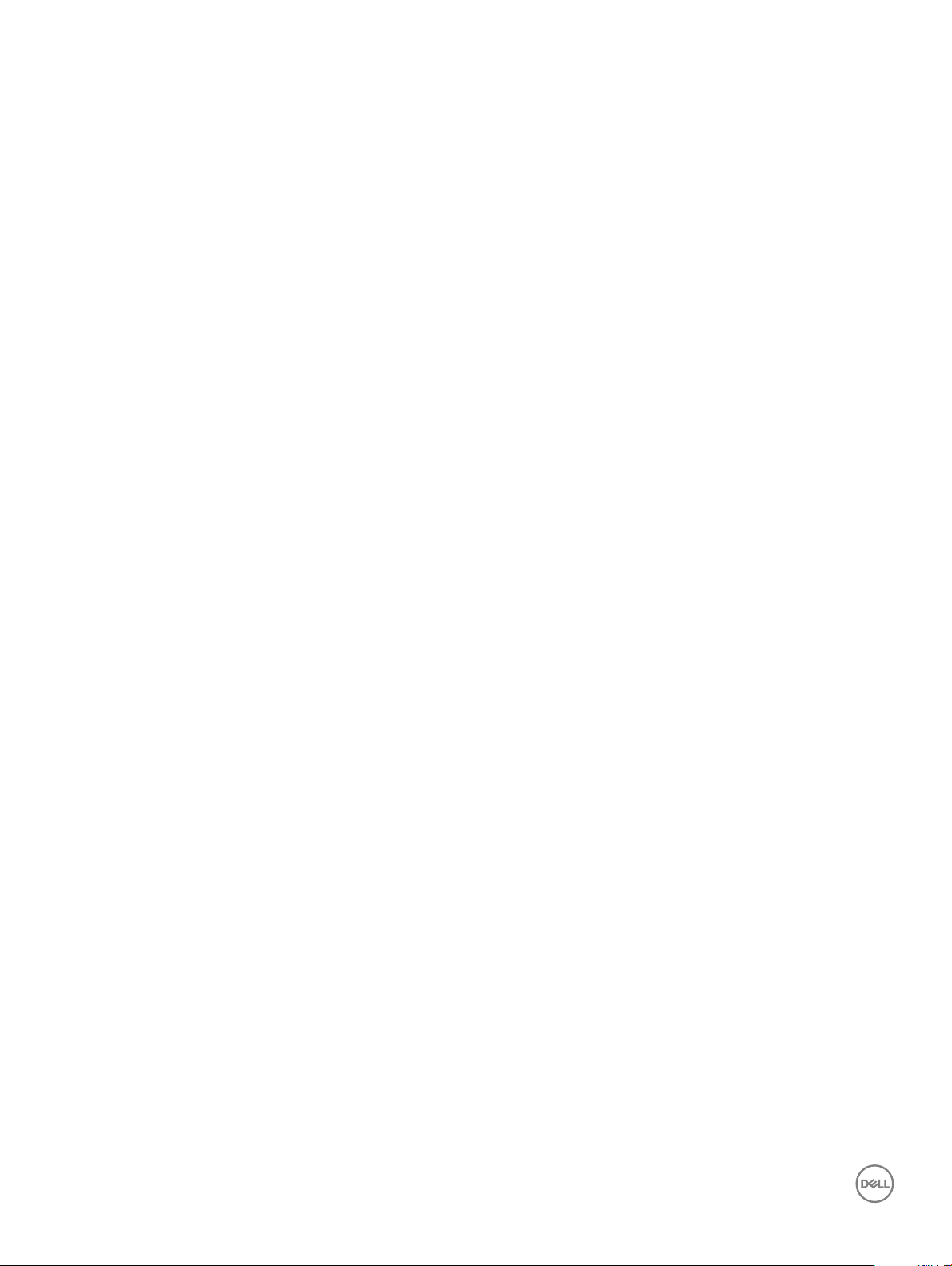
Einbauen der LED-Platine...............................................................................................................................................28
Entfernen der Lautsprecher........................................................................................................................................... 28
Einbauen der Lautsprecher.............................................................................................................................................30
Entfernen des Touchpads...............................................................................................................................................30
Installieren des Touchpads.............................................................................................................................................. 32
Entfernen der Systemplatine.......................................................................................................................................... 32
Einbauen der Systemplatine...........................................................................................................................................35
Entfernen der Bildschirmbaugruppe..............................................................................................................................35
Einbauen der Bildschirmbaugruppe............................................................................................................................... 38
Entfernen der Bildschirmblende.....................................................................................................................................38
Einbauen der Bildschirmblende...................................................................................................................................... 39
Entfernen der Scharniere des Bildschirmrahmens.......................................................................................................39
Einbauen der Scharniere des Bildschirmrahmens........................................................................................................40
Entfernen der Kamera.....................................................................................................................................................40
Einbauen der Kamera....................................................................................................................................................... 41
Entfernen des Bildschirms...............................................................................................................................................41
Einbauen des Bildschirms ...............................................................................................................................................43
Tastatur............................................................................................................................................................................. 43
Entfernen der Handballenstütze....................................................................................................................................43
Einbauen der Handballenstütze......................................................................................................................................44
4 Technologie und Komponenten....................................................................................................................45
Netzadapter......................................................................................................................................................................45
Prozessoren...................................................................................................................................................................... 45
Bestimmen des Prozessors unter Windows 10 und Windows 8................................................................................ 45
Überprüfen der Prozessornutzung im Task-Manager................................................................................................. 45
Überprüfen der Prozessornutzung im Ressourcenmonitor........................................................................................ 46
Chipsätze..........................................................................................................................................................................46
Herunterladen des Chipsatz-Treibers.............................................................................................................................47
Bestimmen des Chipsatzes im Geräte-Manager unter Windows 10 und Windows 8............................................. 47
Grakoptionen:.................................................................................................................................................................47
Herunterladen von Treibern............................................................................................................................................48
Bestimmen des Bildschirmadapters...............................................................................................................................48
Ändern der Bildschirmauösung.................................................................................................................................... 48
Drehen des Bildschirms...................................................................................................................................................48
Anzeigeoptionen...............................................................................................................................................................49
Einstellen der Helligkeit bei Windows 10....................................................................................................................... 49
Einstellen der Helligkeit bei Windows 8.........................................................................................................................49
Reinigen des Bildschirms.................................................................................................................................................49
Verbinden mit externen Anzeigegeräten.......................................................................................................................50
Audio-Controller...............................................................................................................................................................50
Herunterladen der Audiotreiber................................................................................................................................50
Bestimmen des Audio-Controller bei Windows 10.................................................................................................50
Ändern der Audioeinstellungen..................................................................................................................................51
WLAN-Karten....................................................................................................................................................................51
Optionen des Bildschirms "Secure Boot" (Sicherer Start)....................................................................................51
Festplattenlaufwerksoptionen.........................................................................................................................................51
Inhaltsverzeichnis
4
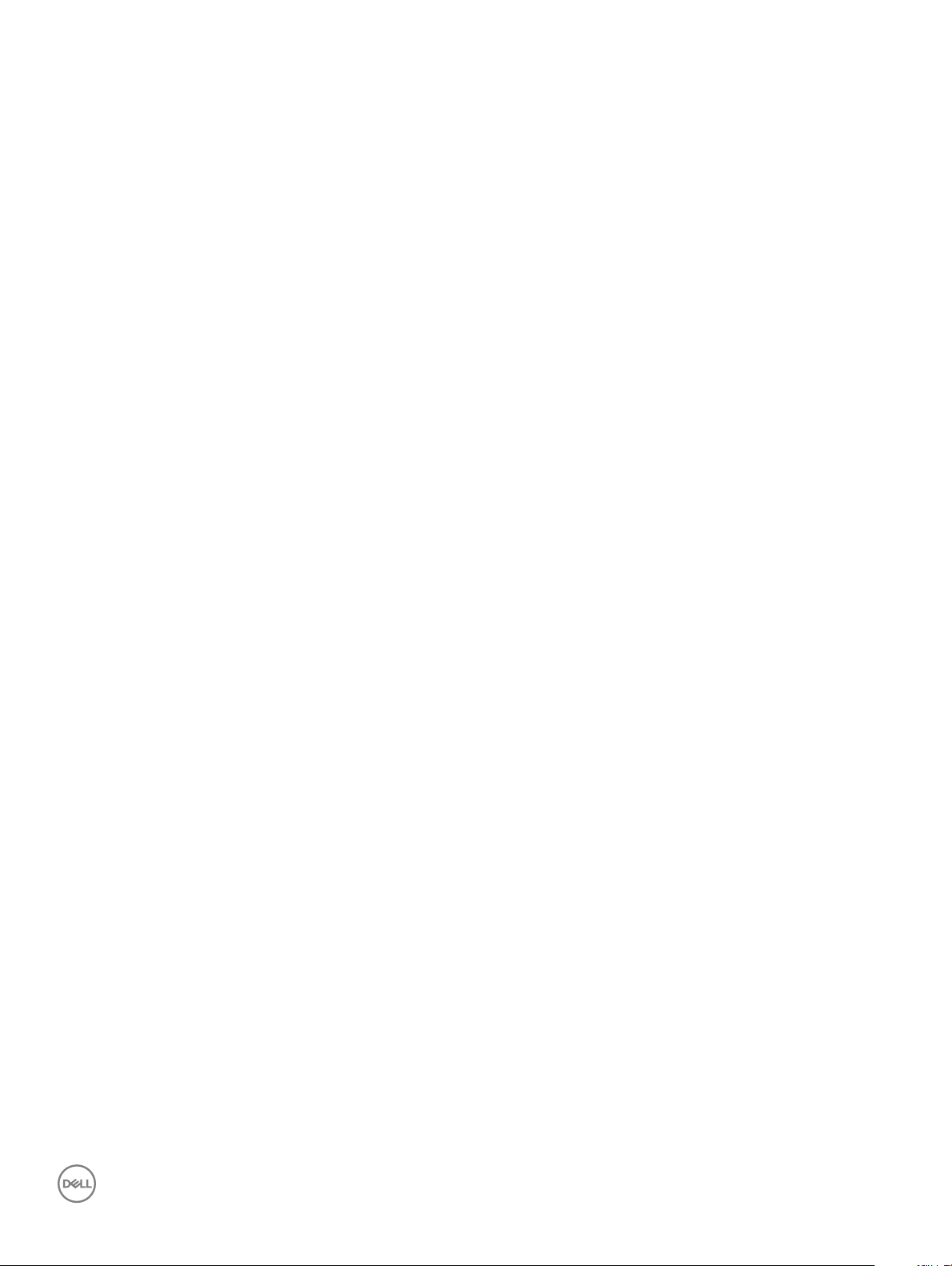
Bestimmen des Festplattenlaufwerks unter Windows 10 und Windows 8.........................................................52
Bestimmen der Festplatte im BIOS......................................................................................................................... 52
Kamerafunktionen............................................................................................................................................................52
Bestimmen der Kamera im Geräte-Manager bei Windows 10..............................................................................52
Bestimmen der Kamera im Geräte-Manager bei Windows 8............................................................................... 53
Starten der Kamera................................................................................................................................................... 53
Starten der Kamera-Anwendung............................................................................................................................. 53
Arbeitsspeichermerkmale................................................................................................................................................54
Überprüfen des Systemspeichers bei Windows 10................................................................................................54
Überprüfen des Systemspeichers bei Windows 8................................................................................................. 54
Überprüfen des Systemspeichers im System-Setup (BIOS)............................................................................... 54
Testen des Arbeitsspeicher über ePSA...................................................................................................................54
Intel-Chipsatz-Treiber...................................................................................................................................................... 55
Intel HD-Graktreiber...................................................................................................................................................... 55
Realtek HD-Audiotreiber................................................................................................................................................. 56
5 System-Setup..............................................................................................................................................57
System-Setup – Übersicht.............................................................................................................................................57
Boot Sequence.................................................................................................................................................................57
Navigationstasten............................................................................................................................................................58
Aktualisieren des BIOS ................................................................................................................................................... 58
System-Setup-Optionen.................................................................................................................................................59
6 Technische Daten.........................................................................................................................................61
Angaben zu Abmessungen..............................................................................................................................................61
Systeminformationen – Technische Daten....................................................................................................................61
Prozessor...........................................................................................................................................................................61
Arbeitsspeicher................................................................................................................................................................. 61
Audio..................................................................................................................................................................................62
Video..................................................................................................................................................................................62
Kommunikation.................................................................................................................................................................62
Akku...................................................................................................................................................................................62
Anschlüsse und Stecker – Technische Daten.............................................................................................................. 63
Anzeige..............................................................................................................................................................................63
Touchpad...........................................................................................................................................................................64
Tastatur............................................................................................................................................................................. 64
Adapter – Technische Daten.......................................................................................................................................... 64
Umgebungsbedingungen................................................................................................................................................ 64
7 System-Setup-Optionen..............................................................................................................................66
Optionen des Bildschirms "General" (Allgemein)......................................................................................................... 66
Optionen des Bildschirms „System Conguration“ (Systemkonguration).............................................................. 67
Bildschirm Optionen........................................................................................................................................................ 69
Optionen des Bildschirms "Security" (Sicherheit).......................................................................................................69
Optionen des Bildschirms "Secure Boot" (Sicherer Start)......................................................................................... 70
Optionen des Bildschirms "Performance" (Leistung)...................................................................................................71
Optionen des Bildschirms "Power Management" (Energieverwaltung)....................................................................72
Inhaltsverzeichnis
5
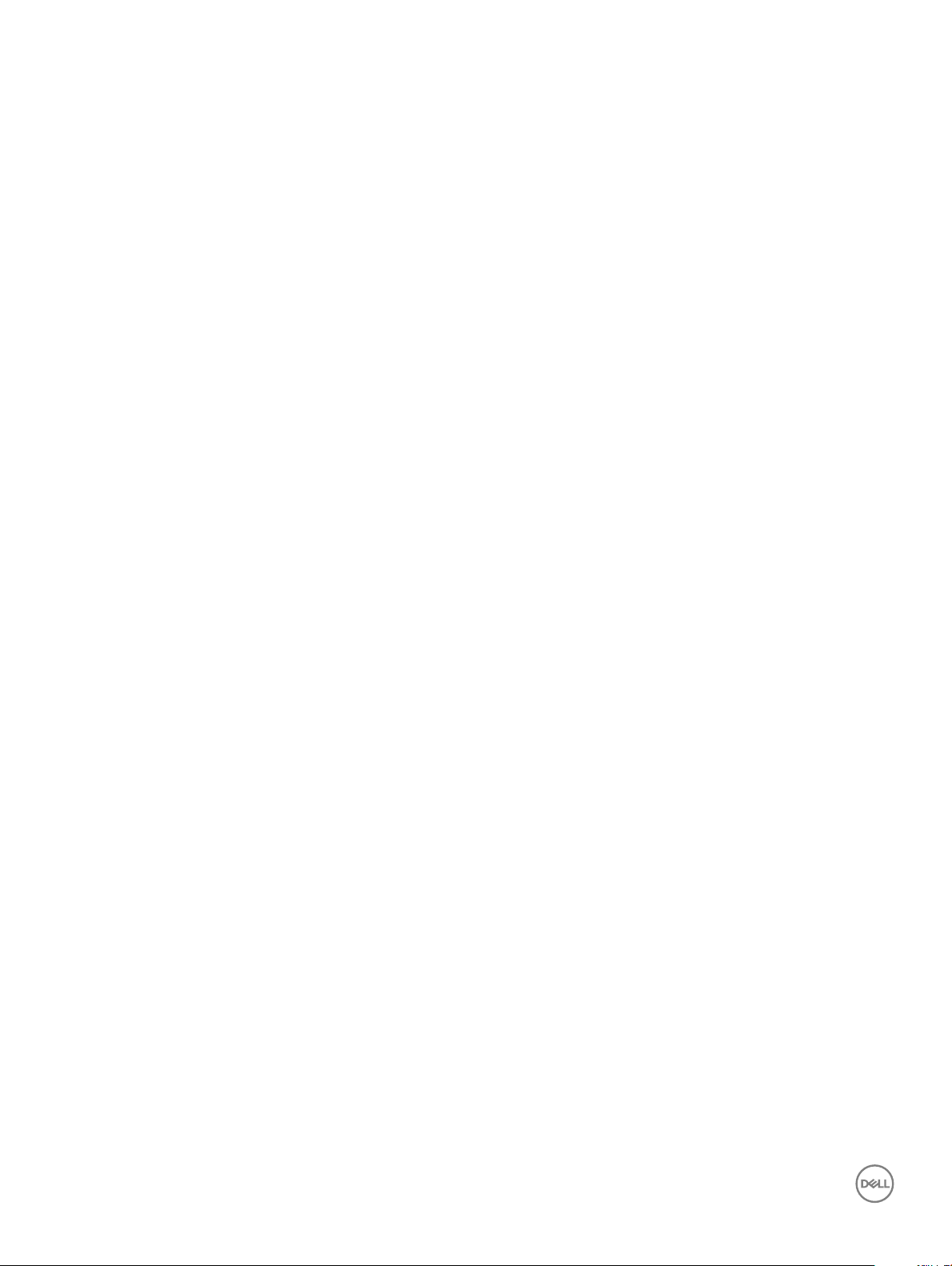
Optionen des Bildschirms "POST Behavior" (Verhalten beim POST).......................................................................73
Optionen des Bildschirms "Virtualization support" (Unterstützung der Virtualisierung).........................................74
Wireless-Optionen des Bildschirms................................................................................................................................74
Optionen des Bildschirms "Maintenance" (Wartung)..................................................................................................75
Optionen im Fenster des Systemprotokolls.................................................................................................................. 75
8 Fehlerbehebung...........................................................................................................................................76
Enhanced Pre-boot System Assessment (ePSA, Erweiterte Systemtests vor Hochfahren des Computers).....76
LED-Fehlercodes..............................................................................................................................................................76
Akkustatusanzeigen.........................................................................................................................................................77
9 Kontaktaufnahme mit Dell............................................................................................................................78
Kontaktaufnahme mit Dell...............................................................................................................................................78
6 Inhaltsverzeichnis
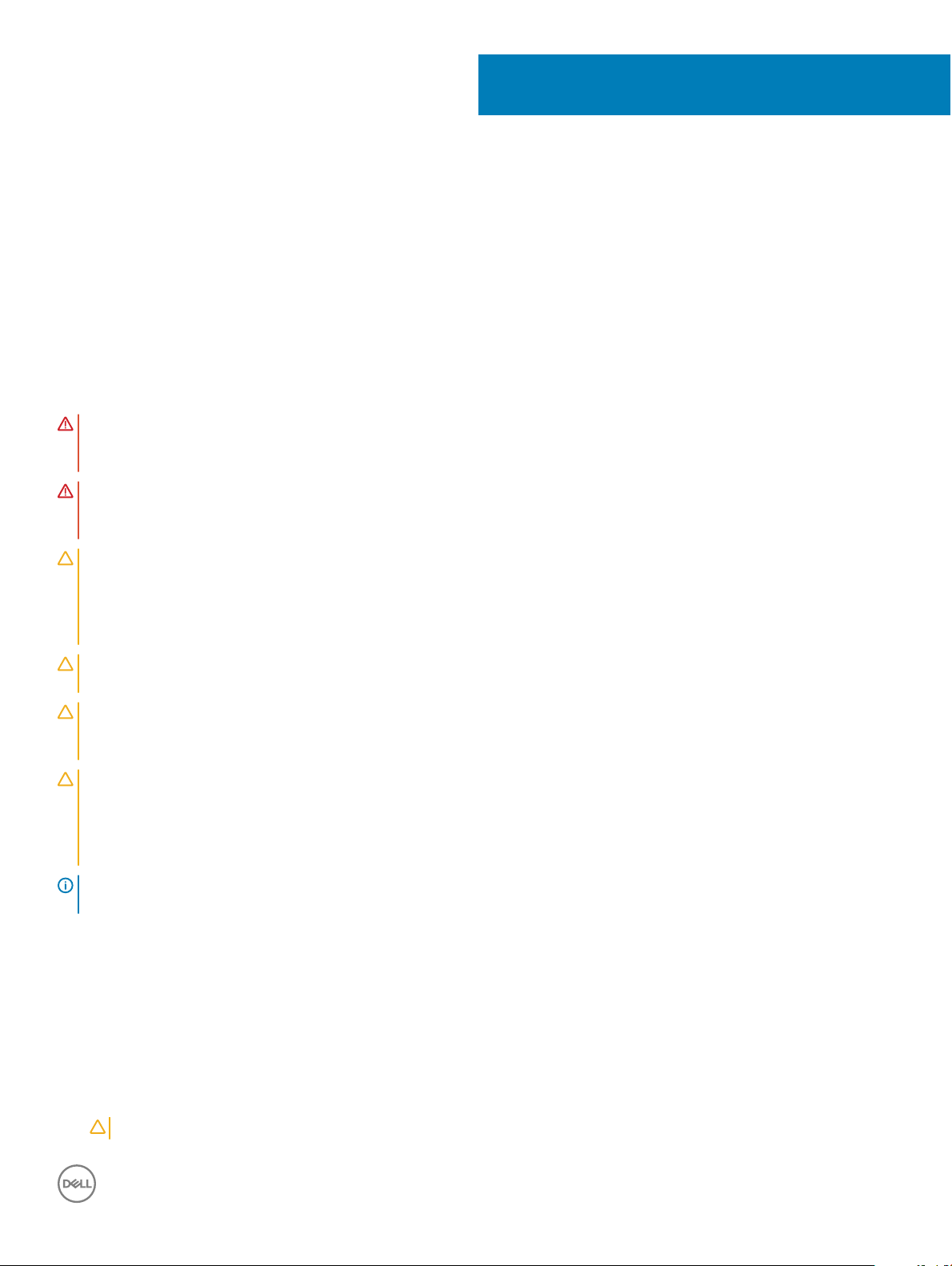
1
Arbeiten am Computer
Sicherheitshinweise
Die Beachtung der folgenden Sicherheitshinweise schützt den Computer vor möglichen Schäden und dient der persönlichen Sicherheit des
Benutzers. Wenn nicht anders angegeben, wird bei jedem in diesem Dokument vorgestellten Verfahren vorausgesetzt, dass folgende
Bedingungen zutreen:
• Sie haben die im Lieferumfang des Computers enthaltenen Sicherheitshinweise gelesen.
• Eine Komponente kann ersetzt oder, wenn sie separat erworben wurde, installiert werden, indem der Entfernungsvorgang in
umgekehrter Reihenfolge ausgeführt wird.
WARNUNG: Trennen Sie alle Energiequellen, bevor Sie die Computerabdeckung oder Verkleidungselemente önen. Bringen Sie
nach Abschluss der Arbeiten im Inneren des Computers alle Abdeckungen, Verkleidungselemente und Schrauben wieder an,
bevor die Verbindung zur Energiequelle hergestellt wird.
WARNUNG: Bevor Sie Arbeiten im Inneren des Computers ausführen, lesen Sie zunächst die im Lieferumfang des Computers
enthaltenen Sicherheitshinweise. Zusätzliche Empfehlungen zur bestmöglichen Umsetzung der Sicherheitsrichtlinien nden Sie
auf unserer Website zum Thema Sicherheitsbestimmungen unter der Adresse www.dell.com/regulatory_compliance.
VORSICHT: Zahlreiche Reparaturen dürfen nur von zugelassenen Service-Technikern durchgeführt werden. Sie sollten die
Behebung von Störungen sowie einfache Reparaturen nur unter Berücksichtigung der jeweiligen Angaben in Ihren
Produktdokumentationen durchführen, bzw. die elektronischen oder telefonischen Anweisungen des Service- und Supportteams
befolgen. Schäden durch nicht von Dell genehmigte Wartungsversuche werden nicht durch die Garantie abgedeckt. Lesen und
beachten Sie die Sicherheitshinweise, die Sie zusammen mit Ihrem Produkt erhalten haben.
VORSICHT: Um elektrostatische Entladungen zu vermeiden, erden Sie sich mit einem Erdungsarmband oder durch regelmäßiges
Berühren einer nicht lackierten metallenen Oberäche, beispielsweise eines Anschlusses auf der Rückseite des Computers.
VORSICHT: Gehen Sie mit Komponenten und Erweiterungskarten vorsichtig um. Berühren Sie nicht die Komponenten oder
Kontakte auf einer Karte. Halten Sie Karten ausschließlich an den Rändern oder am Montageblech fest. Fassen Sie
Komponenten, wie zum Beispiel einen Prozessor, grundsätzlich an den Kanten und niemals an den Kontaktstiften an.
VORSICHT: Ziehen Sie beim Trennen des Geräts nur am Stecker oder an der Zugentlastung und nicht am Kabel selbst. Einige
Kabel haben Stecker mit Verriegelungsklammern. Drücken Sie beim Abziehen solcher Kabel vor dem Abnehmen die
Verriegelungsklammern auseinander, um sie zu önen. Ziehen Sie beim Trennen von Steckverbindungen die Anschlüsse immer
gerade heraus, damit Sie keine Stifte verbiegen. Richten Sie vor dem Herstellen von Steckverbindungen die Anschlüsse stets
korrekt aus.
ANMERKUNG: Die Farbe Ihres Computers und bestimmter Komponenten kann von den in diesem Dokument gezeigten Farben
abweichen.
Vor der Arbeit an Komponenten im Innern des Computers
Um Schäden am Computer zu vermeiden, führen Sie folgende Schritte aus, bevor Sie mit den Arbeiten im Computerinneren beginnen.
1 Stellen Sie sicher, dass Sie die Informationen unter Sicherheitshinweise gelesen haben.
2 Stellen Sie sicher, dass die Arbeitsoberäche eben und sauber ist, damit die Computerabdeckung nicht zerkratzt wird.
3 Schalten Sie Ihren Computer aus (siehe Ausschalten des Computers).
VORSICHT
: Wenn Sie ein Netzwerkkabel trennen, ziehen Sie es zuerst am Computer und dann am Netzwerkgerät ab.
Arbeiten am Computer 7
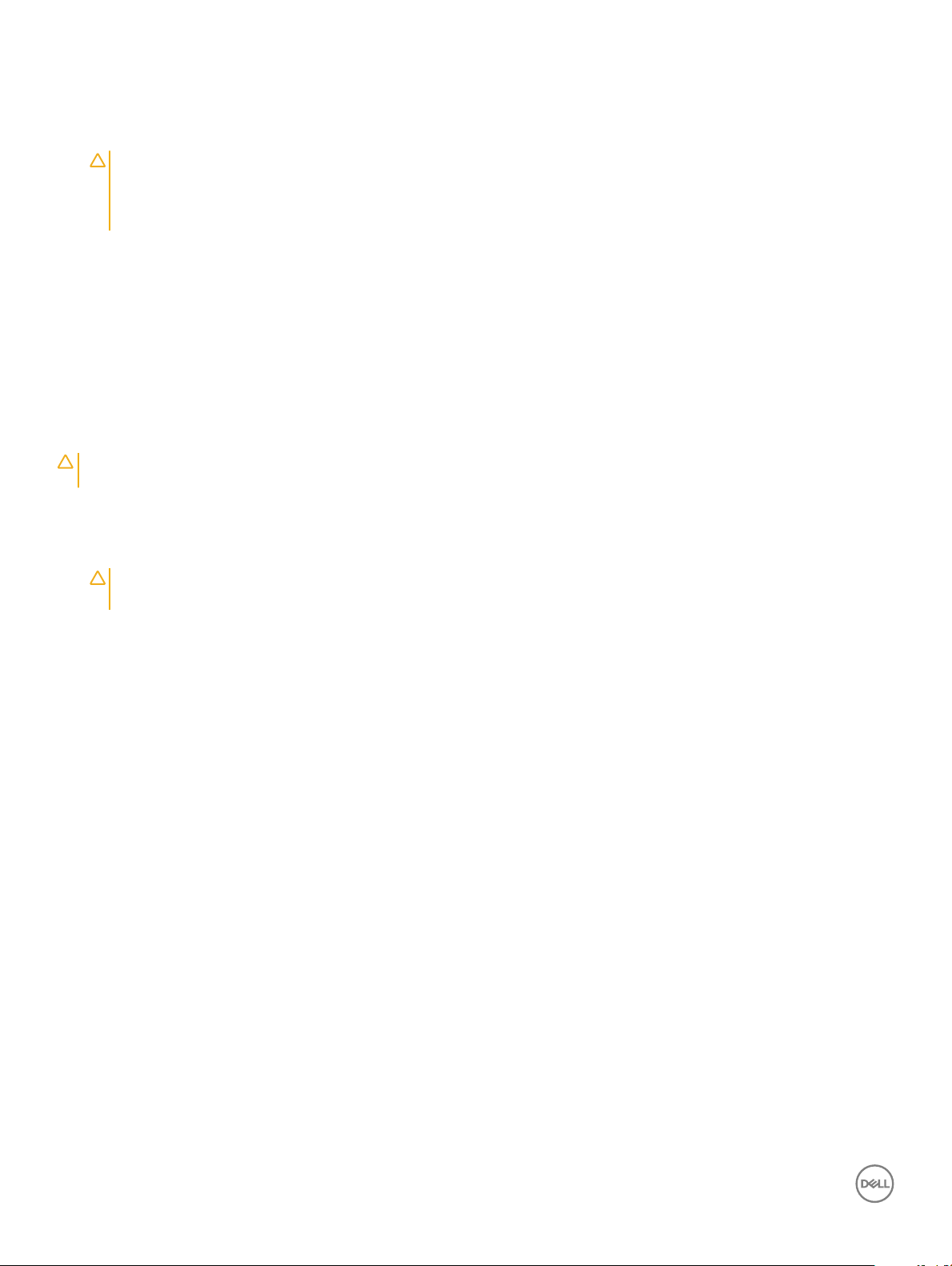
4 Ziehen Sie alle Netzwerkkabel vom Computer ab.
5 Trennen Sie Ihren Computer sowie alle daran angeschlossenen Geräte vom Stromnetz.
6 Halten Sie den Betriebsschalter gedrückt, während Sie den Computer vom Netz trennen, um die Systemplatine zu erden.
7 Entfernen Sie die Abdeckung.
VORSICHT: Bevor Sie Komponenten im Inneren des Computers berühren, müssen Sie sich erden. Berühren Sie dazu eine
nicht lackierte Metalloberäche, beispielsweise Metallteile an der Rückseite des Computers. Berühren Sie während der
Arbeiten regelmäßig eine unlackierte Metalloberäche, um statische Auadungen abzuleiten, die zur Beschädigung interner
Komponenten führen können.
Ausschalten des Computers
Nach der Arbeit an Komponenten im Inneren des Computers
Stellen Sie nach Abschluss von Aus- und Einbauvorgängen sicher, dass Sie zuerst sämtliche externen Geräte, Karten, Kabel usw. wieder
anschließen, bevor Sie den Computer einschalten.
VORSICHT: Verwenden Sie ausschließlich Akkus für genau diesen Dell-Computer, um Beschädigungen des Computers zu
vermeiden. Verwenden Sie keine Akkus, die für andere Dell-Computer bestimmt sind.
1 Schließen Sie alle externen Geräte an, etwa Port-Replicator oder Media Base, und setzen Sie alle Karten wieder ein, etwa eine
ExpressCard.
2 Schließen Sie die zuvor getrennten Telefon- und Netzwerkkabel wieder an den Computer an.
VORSICHT
mit dem Computer.
3 Bauen Sie den Akku wieder ein.
4 Bringen Sie die Bodenabdeckung wieder an.
5 Schließen Sie den Computer sowie alle daran angeschlossenen Geräte an das Stromnetz an.
6 Schalten Sie den Computer ein.
: Wenn Sie ein Netzwerkkabel anschließen, verbinden Sie das Kabel zuerst mit dem Netzwerkgerät und danach
8
Arbeiten am Computer
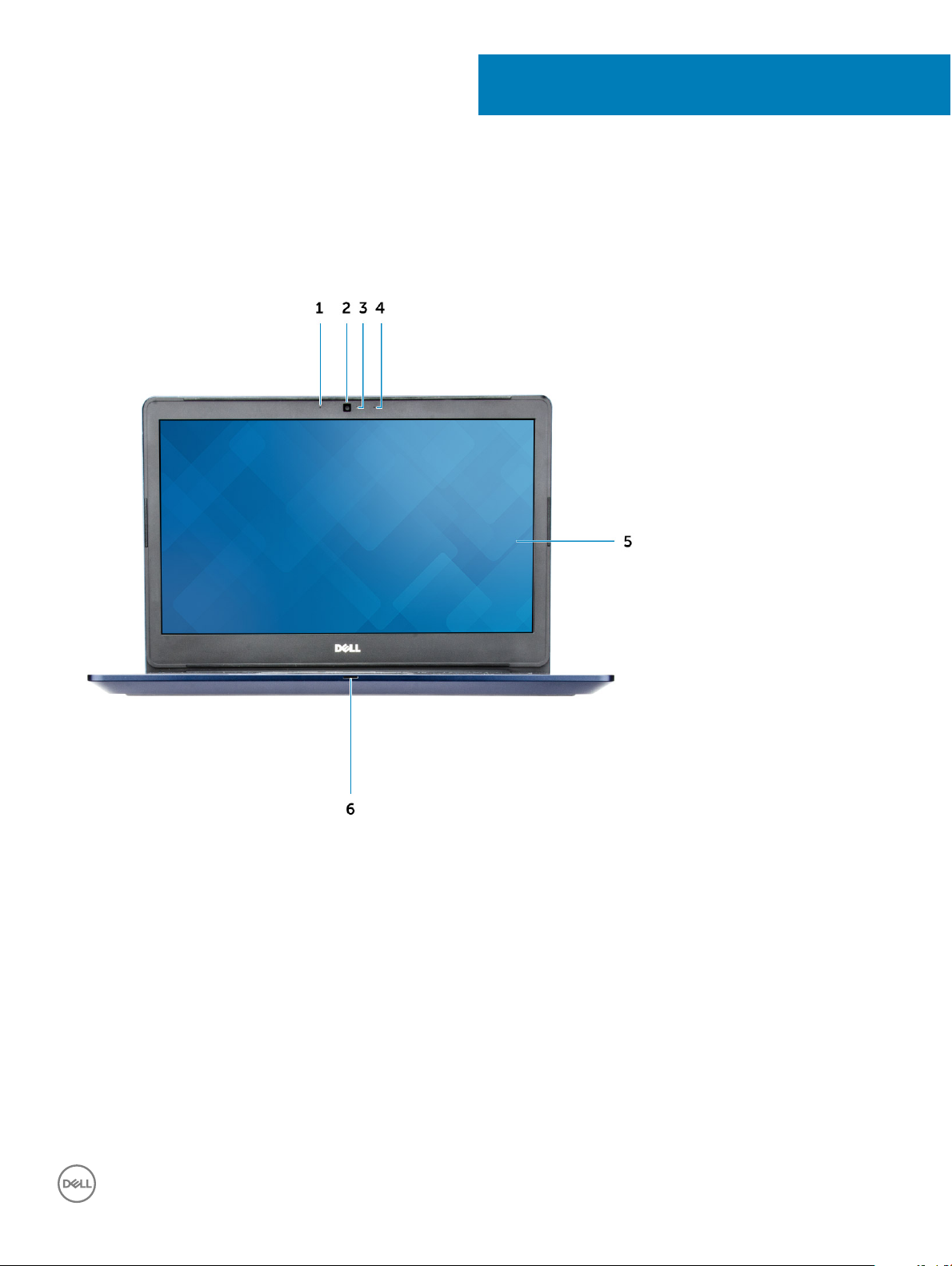
Vorderansicht
2
Produktübersicht
1 Digital-Array-Mikrofon 2 Kamera
3 Kamerastatusanzeige 4 Digital-Array-Mikrofon
5 Anzeige 6 Strom- und Akkustatusanzeige/Festplatten-Aktivitätsanzeige
Produktübersicht 9
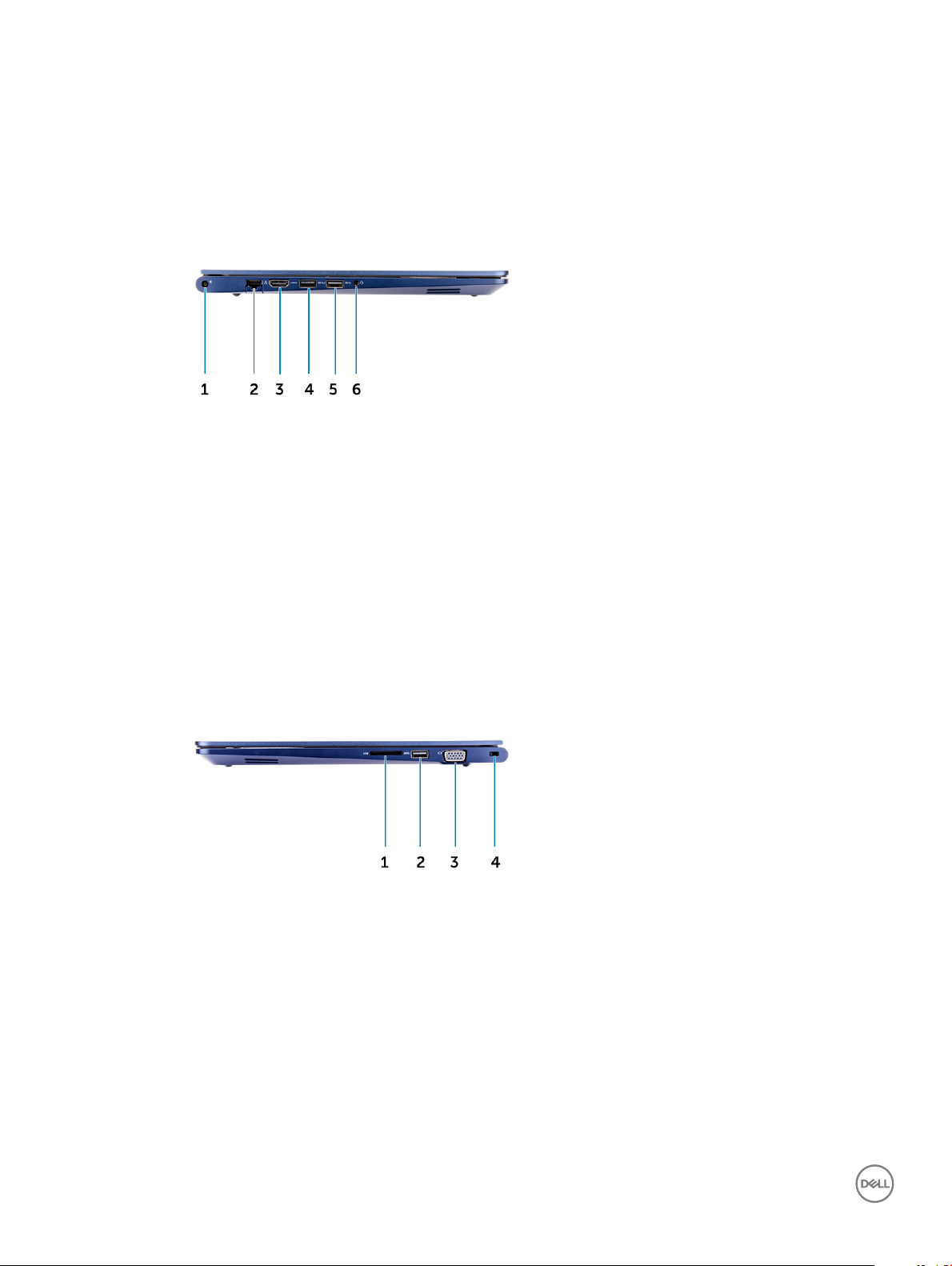
Linke Seitenansicht
1 Stromanschluss 2 Netzwerkanschluss
3 HDMI-Anschluss 4 USB 3.0-Anschluss mit PowerShare
5 USB 3.0-Anschluss 6 Headset-Anschluss
Rechte Seitenansicht
1
Speicherkartenlesegerät 2 USB 3.0-Anschluss
3 VGA-Anschluss 4 Sicherheitskabeleinschub
10 Produktübersicht
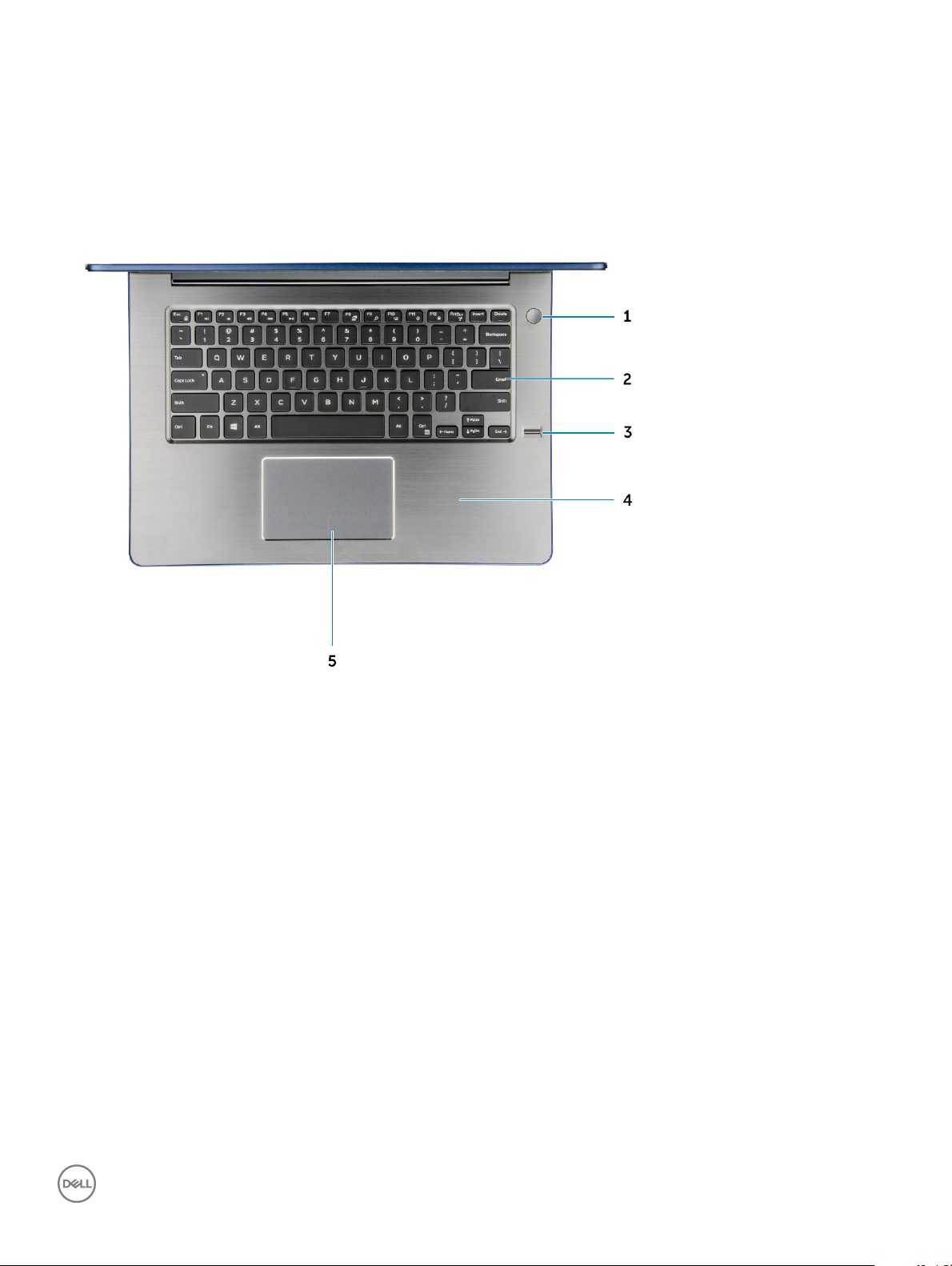
Draufsicht
1 Betriebsschalter 2 Tastatur
3 Fingerabdruckleser 4 Handballenstütze
5 Touchpad
Produktübersicht
11

Entfernen und Einbauen von Komponenten
Dieser Abschnitt bietet detaillierte Informationen über das Entfernen und Einbauen von Komponenten Ihres Computers.
Empfohlene Werkzeuge
Für die in diesem Dokument beschriebenen Verfahren sind folgende Werkzeuge erforderlich:
• Kreuzschlitzschraubendreher Nr. 0
• Kreuzschlitzschraubenzieher Nr. 1
• Kleiner Kunststostift
Entfernen der rückseitigen Abdeckung
1 Folgen Sie den Anweisungen unter Vor der Arbeit an Komponenten im Inneren des Computers.
2 Entfernen Sie die Schrauben, mit denen die hintere Abdeckung am Computer befestigt ist.
3
3 So entfernen Sie die rückseitige Abdeckung:
12 Entfernen und Einbauen von Komponenten

a Hebeln Sie die Kanten der hinteren Abdeckung an allen Seiten mit einem Stift auf [1].
b Heben Sie die hintere Abdeckung vom Computer ab [2].
Einbauen der rückseitigen Abdeckung
1 Richten Sie die rückseitige Abdeckung zu den Schraubenbohrungen im Computer aus.
2 Ziehen Sie die Schrauben fest, um die Abdeckung an der Unterseite am Computer zu befestigen.
3 Folgen Sie den Anweisungen unter Nach der Arbeit an Komponenten im Inneren des Computers.
Entfernen des Akkus
1 Folgen Sie den Anweisungen unter Vor der Arbeit an Komponenten im Inneren des Computers.
2 Entfernen Sie die rückseitige Abdeckung.
3 So entfernen Sie den Akku:
a Ziehen Sie das Akkukabel vom Anschluss an der Systemplatine ab [1].
b Drehen Sie die Schrauben heraus, mit denen der Akku am Computer befestigt ist [2].
c Heben Sie den Akku an und entfernen Sie ihn aus dem Computer [3].
Entfernen und Einbauen von Komponenten
13
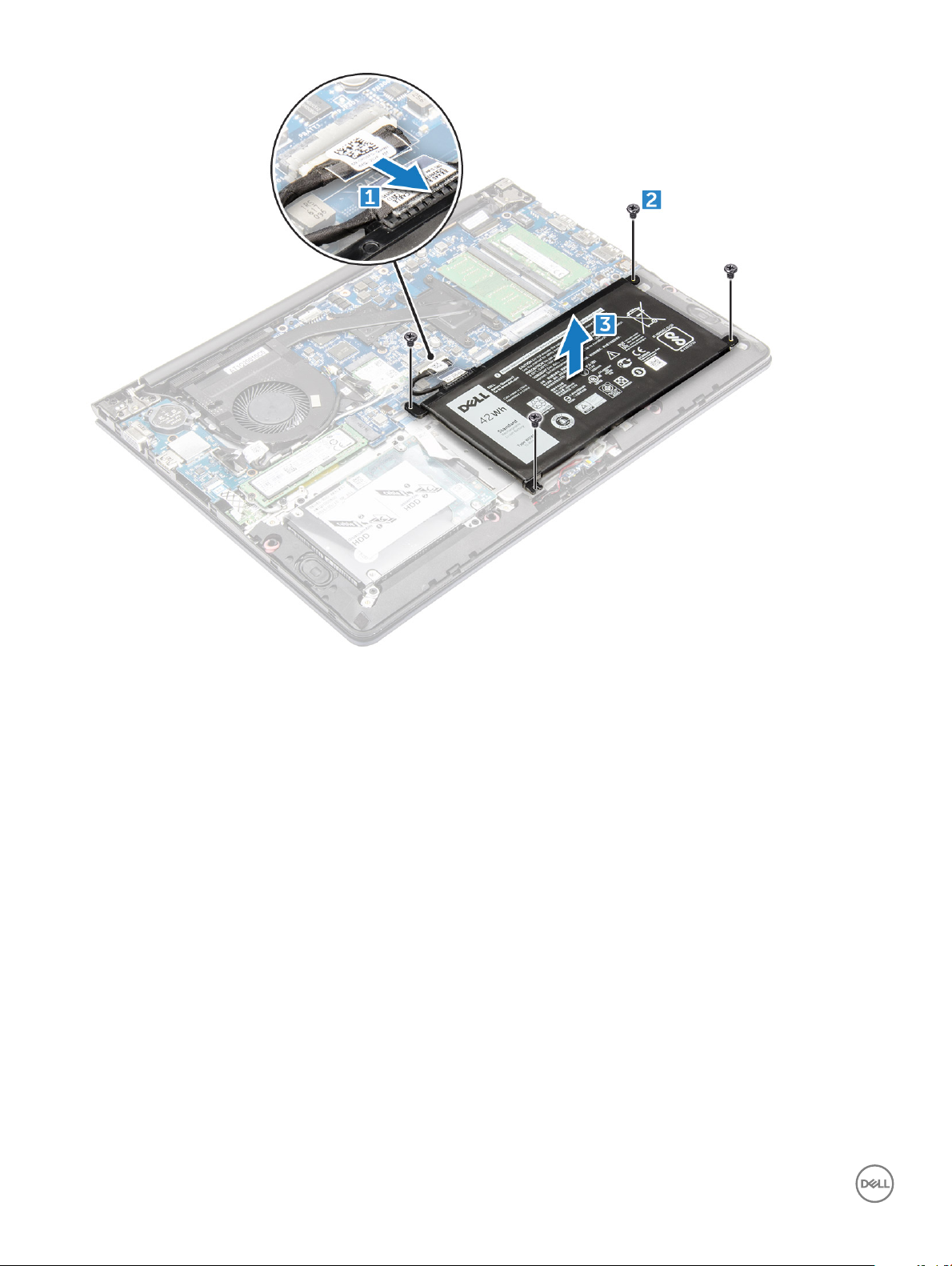
Einsetzen des Akkus
1 Setzen Sie den Akku in den Steckplatz im Computer ein.
2 Drehen Sie die Schrauben wieder ein, mit denen der Akku im Computer befestigt wird.
3 Schließen Sie das Akkukabel am Anschluss an der Systemplatine an.
4 Bringen Sie die rückseitige Abdeckung wieder an.
5 Folgen Sie den Anweisungen unter Nach der Arbeit an Komponenten im Inneren des Computers.
Entfernen des Akkukabels
1 Folgen Sie den Anweisungen unter Vor der Arbeit an Komponenten im Inneren des Computers.
2 Entfernen Sie folgende Komponenten:
a hintere Abdeckung
b Akku
3 Trennen Sie das Akkukabel vom entsprechenden Anschluss auf dem Akku.
Entfernen und Einbauen von Komponenten
14

Einsetzen des Akkukabels
1 Verbinden Sie das Akkukabel mit dem entsprechenden Anschluss auf dem Akku.
2 Bauen Sie folgende Komponenten ein:
a Akku
b hintere Abdeckung
3 Folgen Sie den Anweisungen unter Nach der Arbeit an Komponenten im Inneren des Computers.
Entfernen des Speichermoduls
1 Folgen Sie den Anweisungen unter Vor der Arbeit an Komponenten im Inneren des Computers.
2 Entfernen Sie folgende Komponenten:
a hintere Abdeckung
b Akku
3 So entfernen Sie das Speicher-Modul:
a Drücken Sie die Halteklammern vom Speichermodul weg, bis es herausspringt.
b Entfernen Sie das Speichermodul aus dem Anschluss auf der Systemplatine.
Entfernen und Einbauen von Komponenten
15
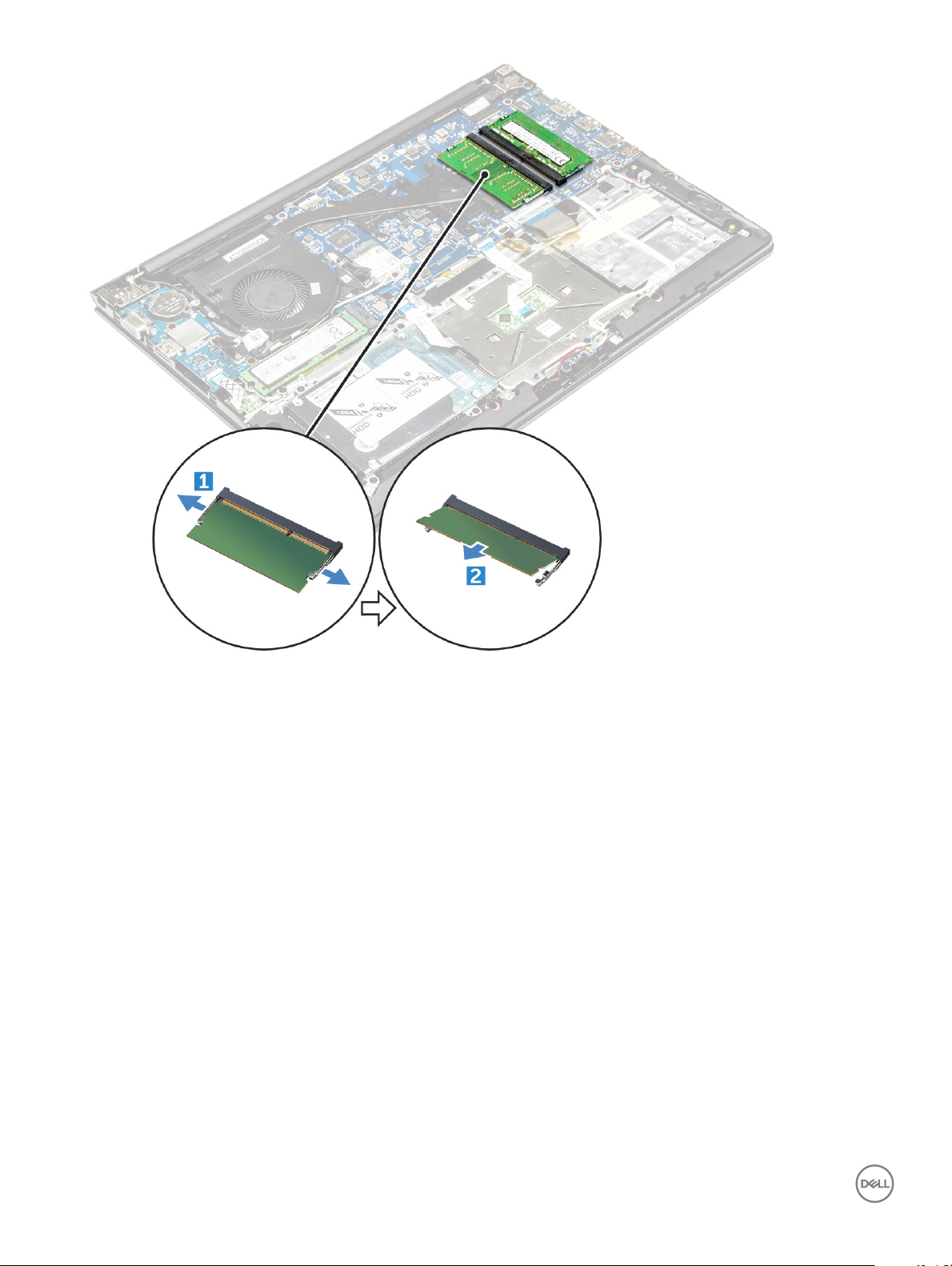
Einsetzen des Speichermoduls
1 Setzen Sie das Speichermodul in den Speichermodulsockel ein.
2 Drücken Sie das Speichermodul, bis es mit einem Klicken einrastet.
3 Bauen Sie folgende Komponenten ein:
a Akku
b hintere Abdeckung
4 Folgen Sie den Anweisungen unter Nach der Arbeit an Komponenten im Inneren des Computers.
Entfernen des SSD-Laufwerks – SSD-Halterung
1 Folgen Sie den Anweisungen unter Vor der Arbeit an Komponenten im Inneren des Computers.
2 Entfernen Sie folgende Komponenten:
a Hintere Abdeckung.
b Akku.
3 So entfernen Sie die SSD-Halterung:
a Entfernen Sie die Schrauben, mit denen die SSD-Halterung befestigt ist [1].
b Heben Sie die SSD-Halterung an und entfernen Sie sie aus dem Computer [2].
Entfernen und Einbauen von Komponenten
16
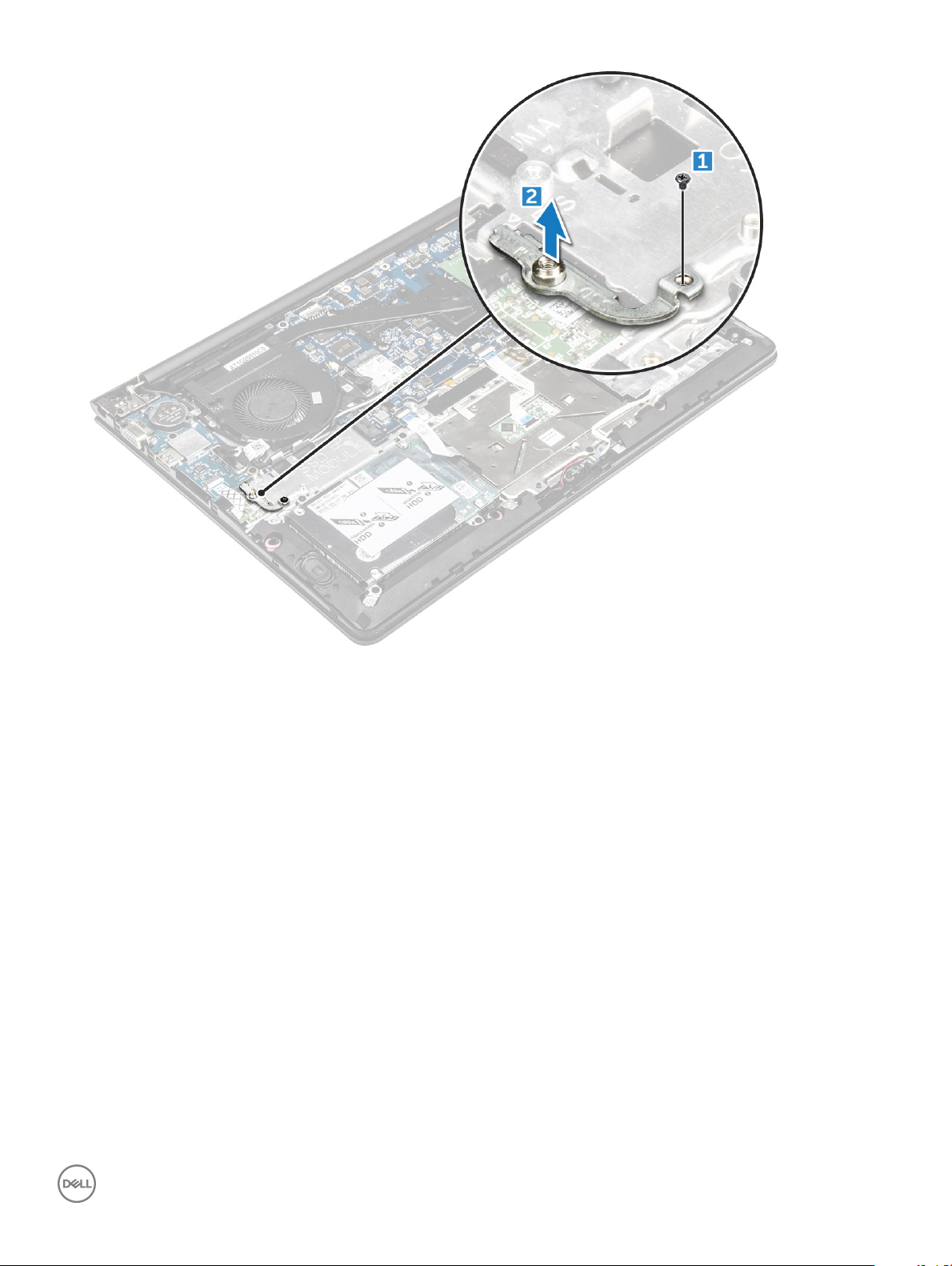
Installieren der Halterung des SSD-Laufwerks (Solid State Drive)
1 Setzen Sie die SSD-Halterung in den entsprechenden Steckplatz im Computer ein.
2 Ziehen Sie die Schrauben fest, mit denen die SSD-Halterung befestigt wird.
3 Bauen Sie folgende Komponenten ein:
a Akku.
b Hintere Abdeckung.
4 Folgen Sie den Anweisungen unter Nach der Arbeit an Komponenten im Inneren des Computers.
Entfernen des SSD-Laufwerks (Solid State Drive)
1 Folgen Sie den Anweisungen unter Vor der Arbeit an Komponenten im Inneren des Computers.
2 Entfernen Sie folgende Komponenten:
a Hintere Abdeckung.
b Akku.
3 So entfernen Sie das Festplattenlaufwerk:
a Entfernen Sie die Schrauben, mit denen das SSD-Laufwerk am Computer befestigt ist [1].
b Trennen Sie das SSD-Laufwerk von seinem Anschluss auf der Systemplatine [2].
Entfernen und Einbauen von Komponenten
17
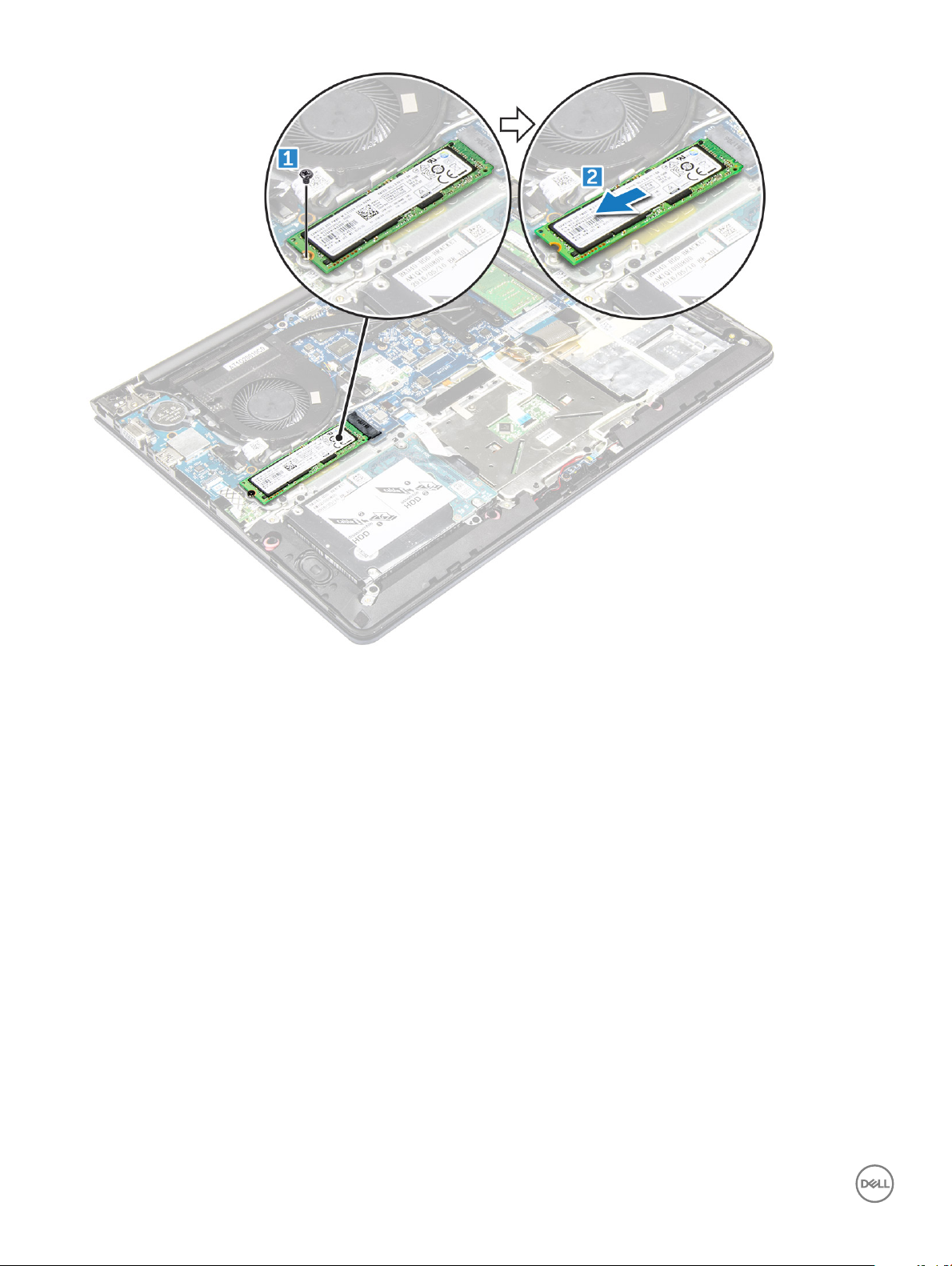
Einbauen des SSD-Laufwerks (Solid State Drive)
1 Setzen Sie das SSD-Laufwerk in den entsprechenden Steckplatz im Computer ein.
2 Ziehen Sie die Schrauben fest, mit denen das SSD-Laufwerk im Computer befestigt wird.
3 Bauen Sie folgende Komponenten ein:
a Akku.
b Hintere Abdeckung.
4 Folgen Sie den Anweisungen unter Nach der Arbeit an Komponenten im Inneren des Computers.
Entfernen des Festplattenlaufwerks
1 Folgen Sie den Anweisungen unter Vor der Arbeit an Komponenten im Inneren des Computers.
2 Entfernen Sie folgende Komponenten:
a hintere Abdeckung
b Akku
3 So entfernen Sie das Festplattenlaufwerk:
a Heben Sie die Lasche an, um das Festplattenkabel vom Anschluss auf der Systemplatine zu trennen [1].
b Drehen Sie die Schrauben heraus, mit denen das Festplattenlaufwerk am Computer befestigt ist [2].
c Heben Sie die Festplatte aus dem Computer [3].
Entfernen und Einbauen von Komponenten
18
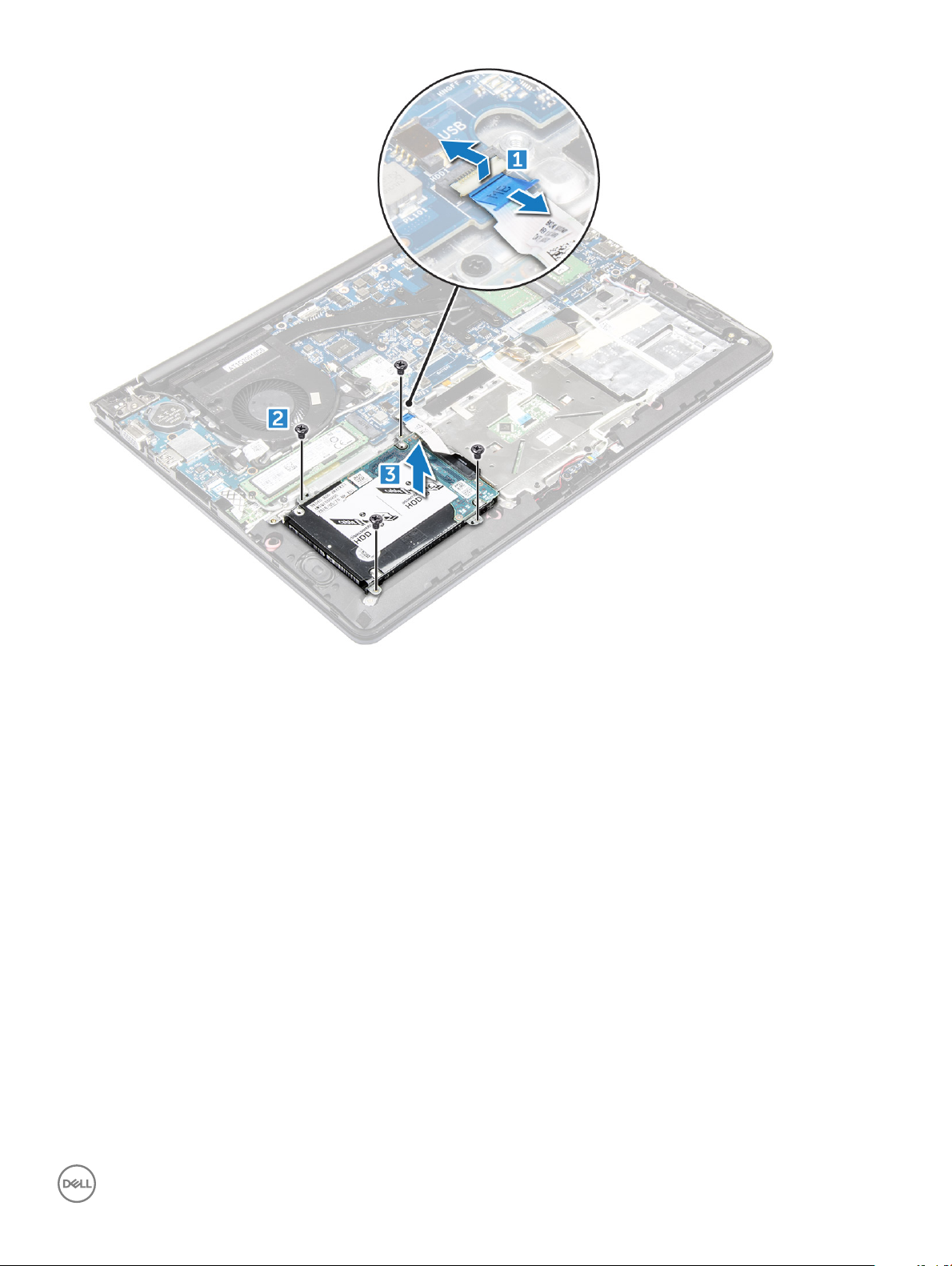
Einsetzen des Festplattenlaufwerks
1 Setzen Sie die Festplattenbaugruppe in ihren Steckplatz im Computer ein.
2 Ziehen Sie die Schrauben fest, mit denen das Festplattenlaufwerk im Computer befestigt wird.
3 Schließen Sie das Festplattenlaufwerkkabel an den Anschluss auf der Systemplatine an.
4 Bauen Sie folgende Komponenten ein:
a Akku.
b hintere Abdeckung
5 Folgen Sie den Anweisungen unter Nach der Arbeit an Komponenten im Inneren des Computers.
Entfernen des Festplattenkabels
1 Folgen Sie den Anweisungen unter Vor der Arbeit an Komponenten im Inneren des Computers.
2 Entfernen Sie folgende Komponenten:
a hintere Abdeckung
b Akku
c Festplattenlaufwerk
3 Trennen Sie das Festplattenkabel vom Anschluss auf der Festplatte.
Entfernen und Einbauen von Komponenten
19

Installieren des Festplattenkabels
1 Verbinden Sie das Festplattenkabel mit dem Festplattenlaufwerk.
2 Bauen Sie folgende Komponenten ein:
a Festplattenlaufwerk
b Akku
c hintere Abdeckung
3 Folgen Sie den Anweisungen unter Nach der Arbeit an Komponenten im Inneren des Computers.
Entfernen der Festplattenhalterung
1 Folgen Sie den Anweisungen unter Vor der Arbeit an Komponenten im Inneren des Computers.
2 Entfernen Sie folgende Komponenten:
a hintere Abdeckung
b Akku
c Festplattenlaufwerk
d Festplattenlaufwerkkabel
3 So entfernen Sie die Festplattenhalterung:
a Entfernen Sie die Schrauben, mit denen die Festplattenlaufwerkhalterung am Festplattenlaufwerk befestigt ist.
b Heben Sie die Festplattenhalterung an und entfernen Sie diese.
Entfernen und Einbauen von Komponenten
20

Installieren der Festplattenlaufwerkshalterung.
1 Platzieren Sie die Laufwerkshalterung so, dass sie an den Önungen der Festplatte ausgerichtet ist.
2 Bringen Sie die Schrauben an, mit denen die Festplattenhalterung befestigt ist.
3 Bauen Sie folgende Komponenten ein:
a Festplattenlaufwerkkabel
b Festplattenlaufwerk
c Akku
d hintere Abdeckung
4 Folgen Sie den Anweisungen unter Nach der Arbeit an Komponenten im Inneren des Computers.
Entfernen der WLAN-Karte
1 Folgen Sie den Anweisungen unter Vor der Arbeit an Komponenten im Inneren des Computers.
2 Entfernen Sie folgende Komponenten:
a hintere Abdeckung
b Akku
3 So entfernen Sie die WLAN-Karte:
a Entfernen Sie die Schraube, mit der die WLAN-Karte im Computer befestigt ist, und heben Sie die Kunststoasche an [1] [2].
b Trennen Sie die Antennenkabel von der WLAN-Karte [3].
c Entfernen Sie die WLAN-Karte aus ihrem Steckplatz auf der Systemplatine [4].
Entfernen und Einbauen von Komponenten
21
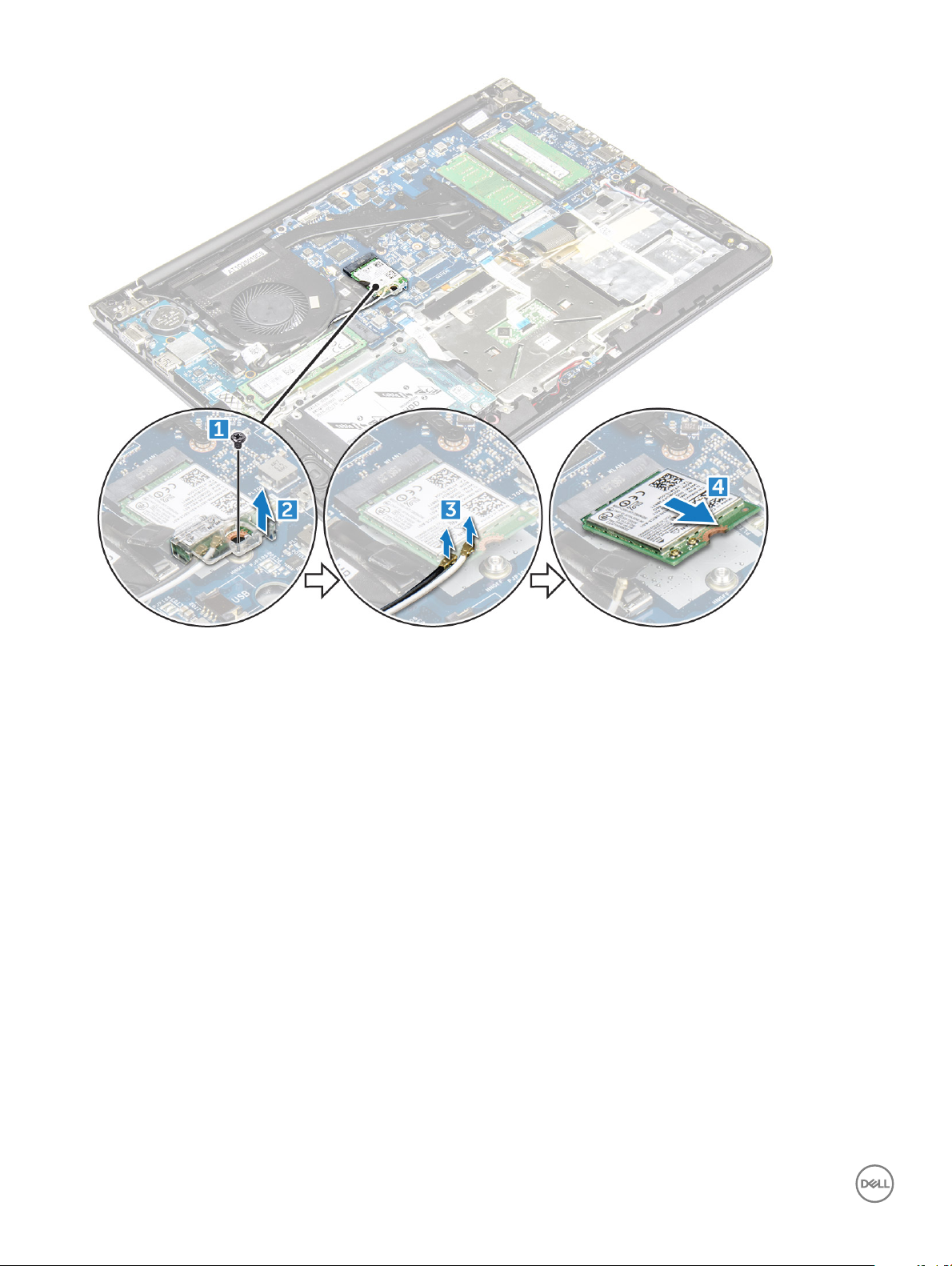
Einbauen der WLAN-Karte
1 Setzen Sie die WLAN-Karte in einem 45-Grad-Winkel in ihren Steckplatz ein.
2 Schließen Sie die Kunststoabdeckung über der WLAN-Karte.
3 Ziehen Sie die Schraube fest, um die WLAN-Karte am Computer zu befestigen.
4 Schließen Sie die Antennenkabel an den entsprechend gekennzeichneten Anschlüssen an der WLAN-Karte an.
5 Bauen Sie folgende Komponenten ein:
a Akku.
b Hintere Abdeckung.
6 Folgen Sie den Anweisungen unter Nach der Arbeit an Komponenten im Inneren des Computers.
Entfernen der Knopfzellenbatterie
1 Folgen Sie den Anweisungen unter Vor der Arbeit an Komponenten im Inneren des Computers.
2 Entfernen Sie folgende Komponenten:
a hintere Abdeckung
b Akku
3 So entfernen Sie die Knopfzellenbatterie:
a Hebeln Sie die Knopfzellenbatterie mit einem Stift nach oben aus dem Steckplatz heraus [1].
b Heben Sie die Knopfzellenbatterie an und entfernen Sie sie [2].
Entfernen und Einbauen von Komponenten
22
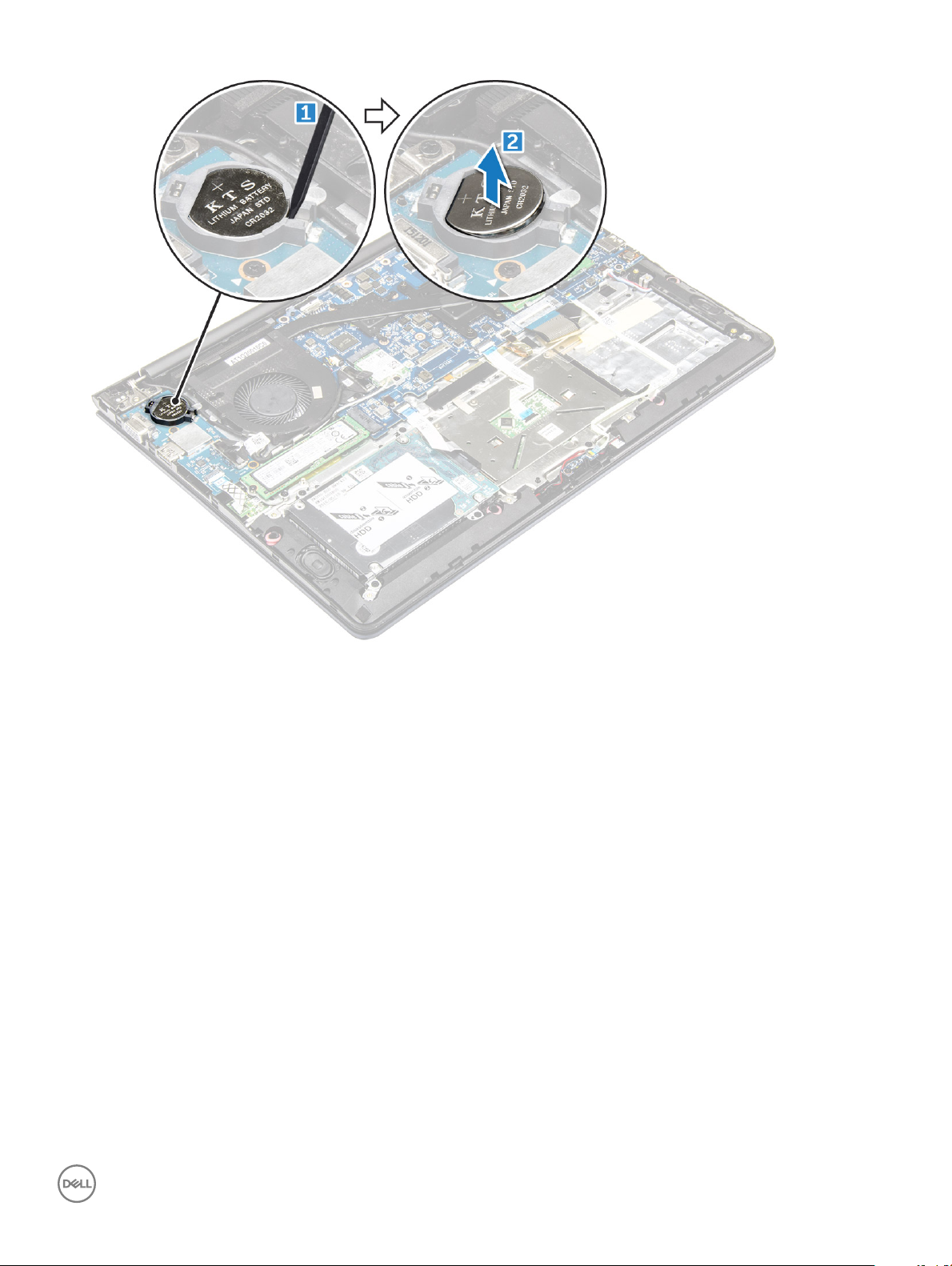
Einsetzen der Knopfzellenbatterie
1 Setzen Sie die Knopfzellenbatterie in den Steckplatz im Computer ein, bis sie einrastet.
2 Bauen Sie folgende Komponenten an:
a Akku
b hintere Abdeckung
3 Folgen Sie den Anweisungen unter Nach der Arbeit an Komponenten im Inneren des Computers.
Entfernen der Eingabe/Ausgabe-Platine
1 Folgen Sie den Anweisungen unter Vor der Arbeit an Komponenten im Inneren des Computers.
2 Entfernen Sie folgende Komponenten:
a hintere Abdeckung
b Akku
c WLAN-Karte
3 So entfernen Sie die E/A-Platine:
a Trennen Sie das Anschlusskabel der E/A-Platine von der Systemplatine [1] [2].
b Entfernen Sie die Schraube, mit der die E/A-Platine an der Systemplatine befestigt ist [3].
c Heben Sie die E/A-Platine an und entfernen Sie sie aus dem Computer [4].
Entfernen und Einbauen von Komponenten
23

Einbauen der Eingabe/Ausgabe-Platine
1 Setzen Sie die E/A-Platine in den Steckplatz im Computergehäuse ein.
2 Bringen Sie die Schraube an, mit der die E/A-Platine am Computer befestigt wird.
3 Verbinden Sie die Kabel der E/A-Platine mit der Systemplatine.
4 Bauen Sie folgende Komponenten ein:
a WLAN-Karte
b Akku
c hintere Abdeckung
5 Folgen Sie den Anweisungen unter Nach der Arbeit an Komponenten im Inneren des Computers.
Entfernen des Lüfters
1 Folgen Sie den Anweisungen unter Vor der Arbeit an Komponenten im Inneren des Computers.
2 Entfernen Sie folgende Komponenten:
a hintere Abdeckung
b Akku
c WLAN-Karte
3 So entfernen Sie den Systemlüfter:
a Trennen Sie die Kabel der E/A-Platine und Systemplatine von den Anschlüssen auf der Systemplatine [1] [2].
b Lösen Sie die WLAN-Anschlusskabel aus der Führung entlang des Lüftermoduls [3].
Entfernen und Einbauen von Komponenten
24
